Kullanıcılar, Excel'deki sekmelerin eksik olduğu veya görülmediği bir sorun bildirdi. Excel'de, çalışma sayfası sekmeleri ekranın alt kısmında bulunur. Ayarlarda yapılan değişiklikler, Excel çalışma sayfası sekmelerinin gizlenmesine neden olabilir.
Excel'in eksik sayfalarının olası nedenlerinden bazıları şunlardır: çalışma kitabı görüntüleme seçenekleri kapalı, çalışma kitabı penceresi boyutlandırma, sekmeleri maskeleyen yatay kaydırma çubuğu, çalışma sayfasını gizleme veya birden çok Excel penceresini geri yükleme ve ardından çalışma sayfası penceresini taşıma. Bu makalede, eksik Excel çalışma sayfası sekmelerini düzeltmenize yardımcı olacak bazı yöntemler bulunmaktadır.
İçindekiler
Düzeltme 1 - Excel Pencere Boyutlandırmasını Kontrol Edin
Dava 1.
Açık birden fazla Excel penceresi varsa ve bunları geri yüklediyseniz, bunların üst üste binmediğinden emin olun. Bir pencerenin üst kısmının başka bir pencerenin sayfa sekmelerini kapsayıp kaplamadığını kontrol edin.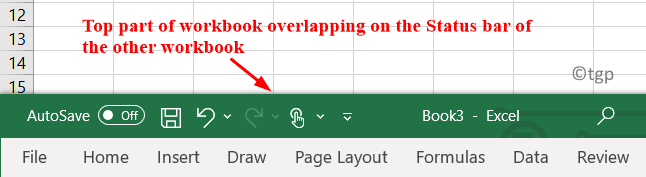
Durum 2. Boyutlandırma yaparken durum çubuğunu Formül çubuğuna taşımış olabilirsiniz. Sayfaları görebilmek için yeniden boyutlandırın.
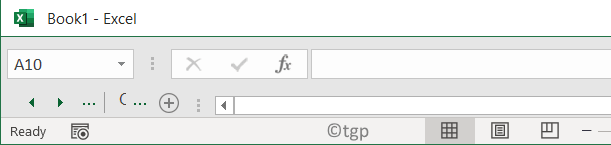
Yukarıdaki her iki durumda da, başlık çubuğuna çift tıklayın ile maksimize etmek pencereye gidin ve sayfa sekmelerine bakın.
Sekmeler hala görünmüyorsa, aşağıdaki adımları uygulayın.
1. Tıkla görüş Menü.
2. Seçme Tümünü Düzenle altında pencere grup.
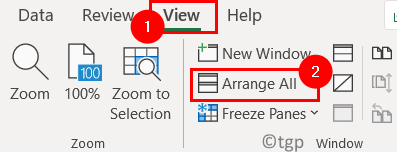
3. Seçeneğe tıklayın kiremitli pencereleri düzenlemek için. Tıklamak Tamam.
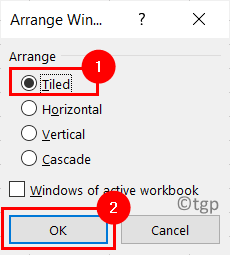
4. Artık Excel pencereleriniz kiremitli bir şekilde görünecek ve sayfalar görünecektir.
Düzeltme 2 - Sayfa Sekmelerini Göster Ayarlarını Açın
1. Tıkla Dosya Menü.

2. Seçme Seçenekler altta.
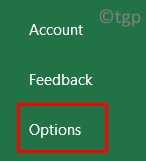
3. İçinde Excel Seçenekleri pencere, seçin ileri sekme.
4. Sağ tarafta, grubun altında aşağı kaydırın Bu Çalışma Kitabı için seçenekleri görüntüle yanındaki kutuyu işaretleyin Sayfa sekmelerini göster.
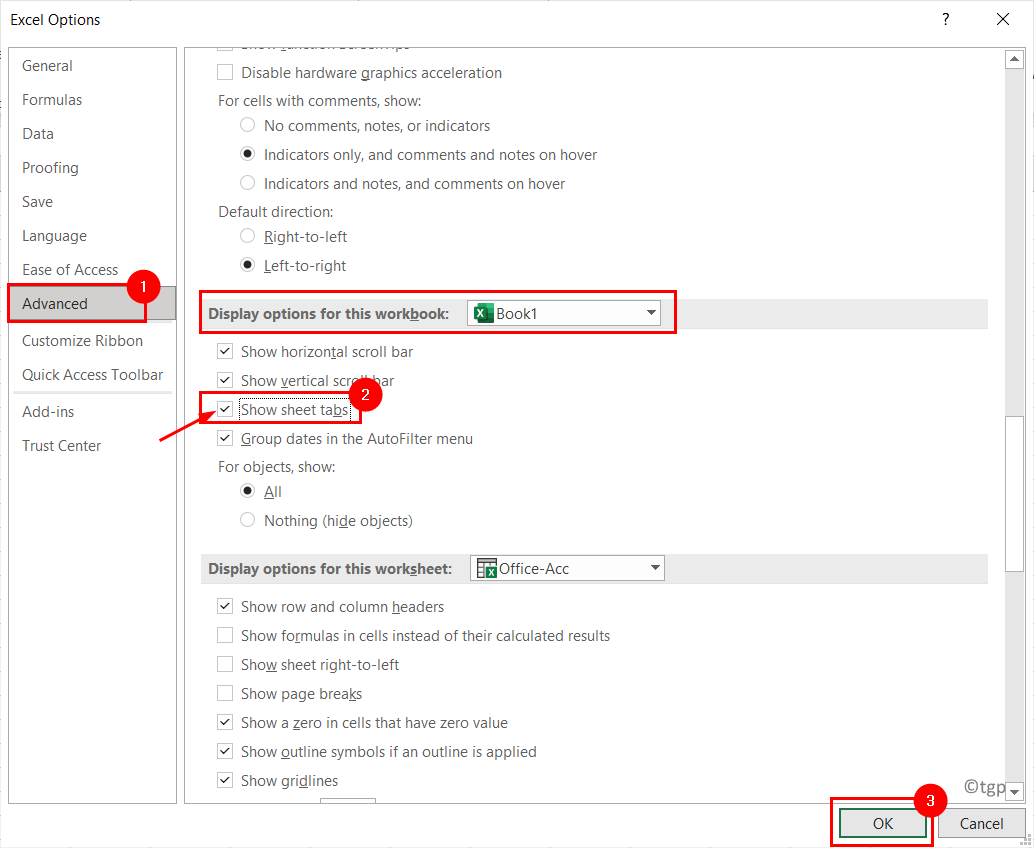
Düzeltme 3 - Gizli Çalışma Sayfasını Göster
1. Çalışma sayfasında görünür sekmeleri arayın. Sağ tık üzerine tıklayın ve seçin Göster.
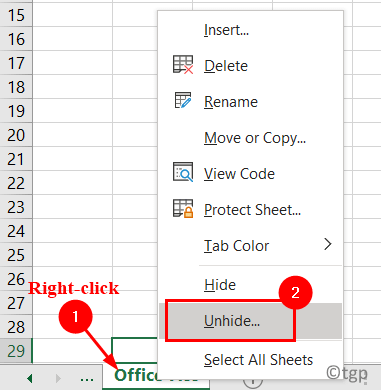
2. İçinde İletişim kutusunu göster görünen, görmeniz gereken sayfayı seçin ve ardından üzerine tıklayın Tamam.
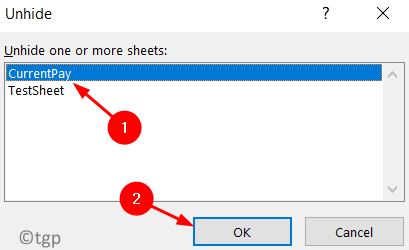
Düzeltme 4 – Yatay Kaydırma Çubuğunu Değiştirin
Çalışma sayfalarının gizlenmesi nedeniyle yatay kaydırma çubuğunun taşındığını görürseniz, aşağıdaki adımları uygulayın.
1. seninkini al fare imleci için kaydırma çubuğunun solunda.
2. Ne zaman işaretçi çift başlı bir oka dönüşür, sürükle için sağ sayfa sekmelerini görene kadar
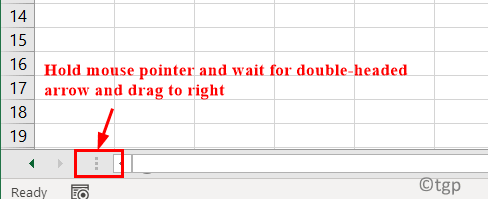
Düzeltme 5 - Çalışma Sayfasında Gezinme Oku kullanın
1. Sayfalar görünmüyorsa, üzerine tıklayın. gezinme oku de sol alt Aradığınız çalışma sayfalarının mevcut olup olmadığını görmek için.
2. Yapabilirsiniz sağ tık NS gezinme okları çalışma sayfalarının bir listesini görüntülemek için
a. İçinde Excel 2010 ve önceki sürümler, eksik çalışma sayfasını seçin fareyi kullanmak.
B. İçinde Excel 2013 ve sonrası, ya kullanabilirsiniz fare veya tarafından bir sayfaya gidin çalışma sayfası adının ilk harfini yazarak.
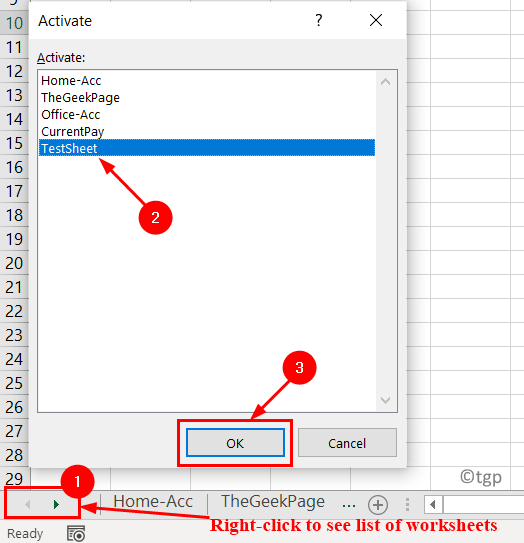
Okuduğunuz için teşekkürler.
Yukarıdaki düzeltmeleri denedikten sonra artık eksik çalışma sayfalarını görebileceksiniz. Yorum yapın ve sizin için işe yarayan düzeltmeyi bize bildirin.


